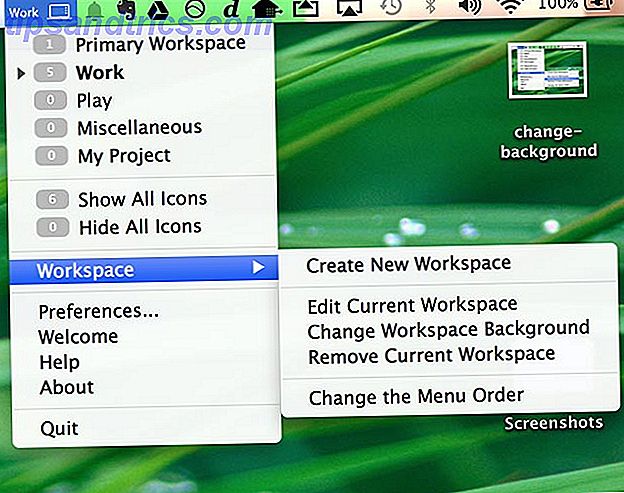Anteriormente, mostramos a você como usar o OneDrive para acessar todos os seus arquivos do Windows Como acessar arquivos no Windows 10 de qualquer lugar Como acessar arquivos no Windows 10 em qualquer lugar Se você só precisa acessar arquivos e pastas, : OneDrive. Leia mais de qualquer lugar do mundo e agora é hora de apresentá-lo a outro recurso legal do OneDrive: o Files On-Demand .
O Files On-Demand é um novo recurso do Windows 10 Fall Creators Update 9 Novos recursos do Windows 10 Criadores de outono 9 Novos recursos Recursos na atualização do Windows 10 Fall Creators O aplicativo Configurações parece mudar sempre que você o usa? Mostraremos os recursos mais importantes que você pode ter perdido desde a última atualização do Windows 10! Consulte Mais informação . Ele permite que você decida como deseja acessar arquivos em sua conta do OneDrive.
Suas escolhas são:
- Arquivos somente on-line: esses arquivos não ocupam espaço na sua máquina. Você só pode acessá-los quando tiver uma conexão com a Internet. Eles são marcados usando um ícone de nuvem.
- Arquivos disponíveis localmente: são antigos arquivos somente on-line que você baixou na sua máquina. Eles são mostrados com um carrapato verde em um círculo branco.
- Arquivos sempre disponíveis: esses arquivos são baixados no seu computador imediatamente após a criação e ficam disponíveis o tempo todo. Eles usam um carrapato branco em um círculo verde.
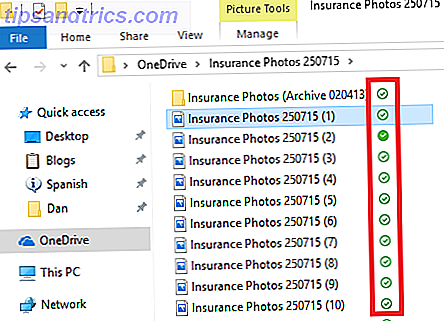
Se você deseja remover cópias locais de arquivos do OneDrive sem excluí-los, você tem duas opções. Depende se você está começando com Arquivos sempre disponíveis ou Arquivos disponíveis localmente.
Como transformar arquivos online em arquivos locais
- Abra a pasta do OneDrive no seu computador Windows.
- Clique com o botão direito do mouse no arquivo em questão.
- Remova o carrapato ao lado de Sempre manter este dispositivo.

Como transformar arquivos locais em arquivos online
- Abra a pasta do OneDrive no seu computador Windows.
- Clique com o botão direito do mouse no arquivo em questão.
- Clique em Limpar espaço.

O segundo método é o único processo que economizará espaço. Se você quiser transformar um arquivo sempre disponível em um arquivo somente online, siga os dois conjuntos de instruções consecutivamente.
Você micro-gerencia seus arquivos do OneDrive usando os métodos que explicamos? Deixe-nos saber nos comentários abaixo.